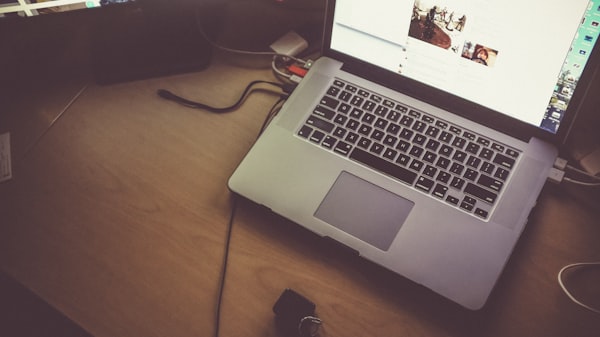- 欢迎使用千万蜘蛛池,网站外链优化,蜘蛛池引蜘蛛快速提高网站收录,收藏快捷键 CTRL + D
挂载磁盘到Windows Server 2003: 详细步骤和最佳实践 如何在Win2003上挂载磁盘:简易教程和注意事项
在Windows Server 2003系统中,挂载磁盘通常指的是将物理硬盘或分区连接到操作系统,使其可以被系统识别和使用,以下是详细步骤:
 (图片来源网络,侵删)
(图片来源网络,侵删)
1. 打开计算机管理
点击开始菜单
1、点击“开始”菜单,然后选择“控制面板”。
2、在控制面板中,找到并点击“管理工具”。
3、在管理工具中,找到并双击“计算机管理”。
2. 初始化磁盘
在计算机管理中初始化磁盘
1、在计算机管理窗口的左侧面板中,展开“存储”选项。
2、点击“磁盘管理”,此时右侧面板会显示当前系统的所有磁盘和分区情况。
3、找到未初始化的磁盘,右键点击它,选择“初始化磁盘”。
4、在弹出的初始化磁盘向导中,根据提示进行操作,通常选择MBR或GPT分区格式。
3. 创建分区
创建新的磁盘分区
1、初始化完成后,未分配的磁盘空间会显示为黑色。
2、右键点击未分配的空间,选择“新建磁盘分区”。
3、在新建磁盘分区向导中,根据提示设置分区大小、驱动器字母、文件系统等信息。
4、完成设置后,点击“下一步”直到完成分区创建。
4. 格式化分区
格式化新的磁盘分区
1、分区创建完成后,新分区会显示在“我的电脑”中,但此时还不能直接使用。
2、右键点击新分区,选择“格式化”。
3、在格式化对话框中,设置文件系统(如NTFS)、分配单元大小等,然后点击“开始”。
4、格式化完成后,新分区就可以正常使用了。
5. 注意事项
注意事项
在进行磁盘操作前,请确保已备份重要数据,以防数据丢失。
如果磁盘是外接的USB或ESATA硬盘,请先连接好硬盘再进行上述操作。
Windows Server 2003可能无法识别某些新型硬件或接口,如果遇到兼容性问题,请考虑升级操作系统或使用兼容的硬件。
通过以上步骤,你可以在Windows Server 2003系统中挂载并使用新的磁盘分区。
如果您有任何关于挂载磁盘的问题或其他相关问题,请随时在下方留言,我们会尽快为您解答。
谢谢您的阅读,如果觉得本文对您有帮助,请点赞并关注我们的页面,您的支持是我们最大的动力!
```相关文章推荐
- 无相关信息
网络推广最新文章
- “怎样使用php-screw进行php代码加密?学会使用这个工具保护你的php代码”
- “如何优化开发者中心体验?从用户需求出发的实用建议” “开发者中心的重要性及优化策略:实践指南与成功案例”
- 在微信中查看别人的朋友圈不会直接在对方的朋友圈记录中留下痕迹。但是,如果你给对方的朋友圈点赞、评论或者转发,对方在朋友圈中会收到通知,并且在对方的朋友圈消息提醒中会有相应记录。
- Nginx正向代理与反向代理的区别 1. 正向代理的工作原理与应用场景 2. 反向代理的作用和实际应用示例
- "解密成功SEO案例:如何运用案例故事提升客户转化"
- 1. 如何将现有MySQL数据库改为大小写不敏感?简单步骤教你实现 2. MySQL数据库大小写敏感?不再是难题!学会设置大小写不敏感的方法
- “为什么苹果8p微信不会爆炸?了解安全科技背后的原理”
- 华硕Zenbook S 16惊艳亮相:搭载AMD最新锐龙AI 9 HX 370旗舰CPU 性能狂潮再起!华硕Zenbook S 16发布:AMD最新锐龙AI 9 HX 370旗舰CPU震撼登场
- 1. Python关键字解析:掌握重要关键字的用法和作用 2. 什么是Python关键字?深入解析Python编程中不可忽视的关键概念
- "Linux系统启动时间:如何查看和优化系统启动时间" "Linux系统运行时间和安装时间:使用命令轻松获取关键信息"





)

)

)

)
)